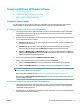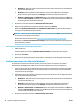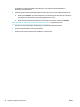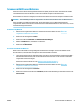User Guide
Scannen mithilfe von Webscan
Webscan ist eine Funktion des eingebetteten Webservers (EWS), mit der Sie Fotos und Dokumente mithilfe
eines Webbrowsers mit Ihrem Drucker scannen und auf Ihrem Computer verwenden können.
Diese Funktion ist auch dann verfügbar, wenn die Druckersoftware nicht auf dem Computer installiert wurde.
HINWEIS: Standardmäßig ist Webscan ausgeschaltet. Sie können diese Funktion über den EWS aktivieren.
Wenn sich Webscan im EWS nicht önen lässt, wurde die Funktion ggf. vom Netzwerkadministrator
ausgeschaltet. Weitere Informationen erhalten Sie bei Ihrem Netzwerkadministrator oder der Person, von der
das Netzwerk eingerichtet wurde.
So aktivieren Sie Webscan
1. Önen Sie den eingebetteten Webserver. Weitere Informationen nden Sie unter Önen des
eingebetteten Webservers auf Seite 96.
2. Klicken Sie auf die Registerkarte Einst. .
3. Klicken Sie im Bereich Sicherheit auf Administratoreinstellungen.
4. Wählen Sie Webscan aus, um Webscan zu aktivieren.
5. Klicken Sie auf Übernehmen.
So scannen Sie mithilfe von Webscan:
Beim Scannen über Webscan sind grundlegende Scanfunktionen verfügbar. Scannen Sie mithilfe der HP
Druckersoftware, um zusätzliche Scanoptionen oder Funktionalität zu erhalten.
1. Legen Sie das Original mit der bedruckten Seite nach oben in den automatischen Vorlageneinzug (ADF –
Automatic Document Feeder) oder mit der bedruckten Seite nach unten an der vorderen rechten Ecke
ausgerichtet auf das Scannerglas.
Weitere Informationen nden Sie unter Einlegen von Originalen auf Seite 11.
2. Önen Sie den eingebetteten Webserver. Weitere Informationen nden Sie unter Önen des
eingebetteten Webservers auf Seite 96.
3. Klicken Sie auf die Registerkarte Scannen .
4. Klicken Sie im linken Fensterbereich auf Webscan, ändern Sie die Einstellungen und klicken Sie dann auf
Start Scannen .
DEWW Scannen mithilfe von Webscan 51